ECAIにてshopifyとAPI連携できない。という事象の際に下記をご確認ください。
①カートドメインに「http://」が付いてしまっている。
※https://★★★★★★/admin 左記の★の部分のみを挿入します
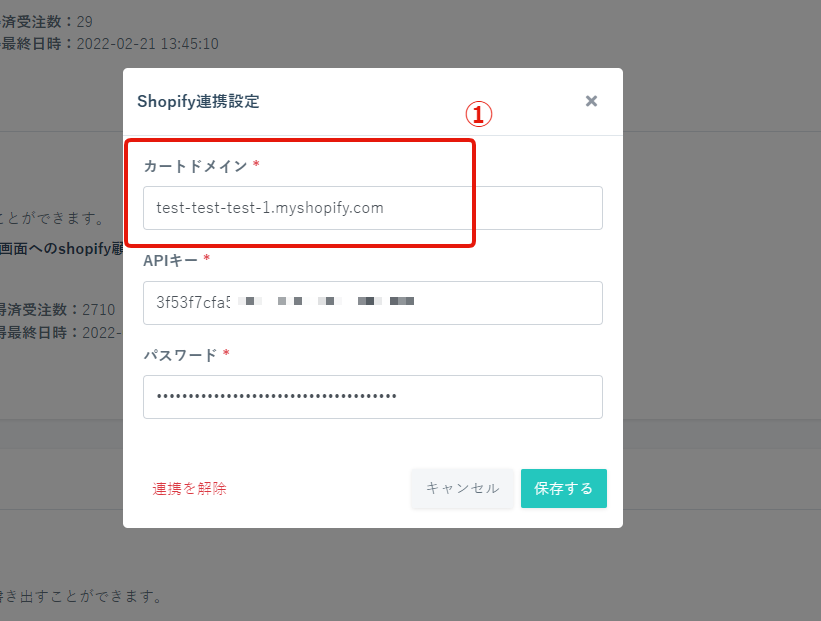
②APIキーが正しいものになっているか
※APIキーはshopify側より発行され数字と英字の羅列となります。
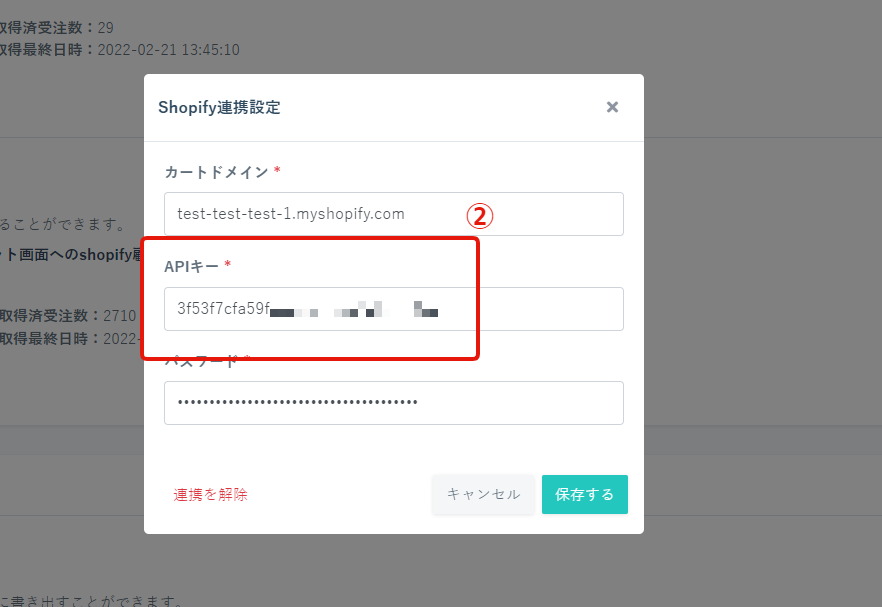
➂ECAIのパスワードを入れてしまっていないか。
※ここに入れるのはshopify側で発行されるAPIのアクセストークンになります
⇒shopifyのAPIのアクセストークン確認方法はこちら
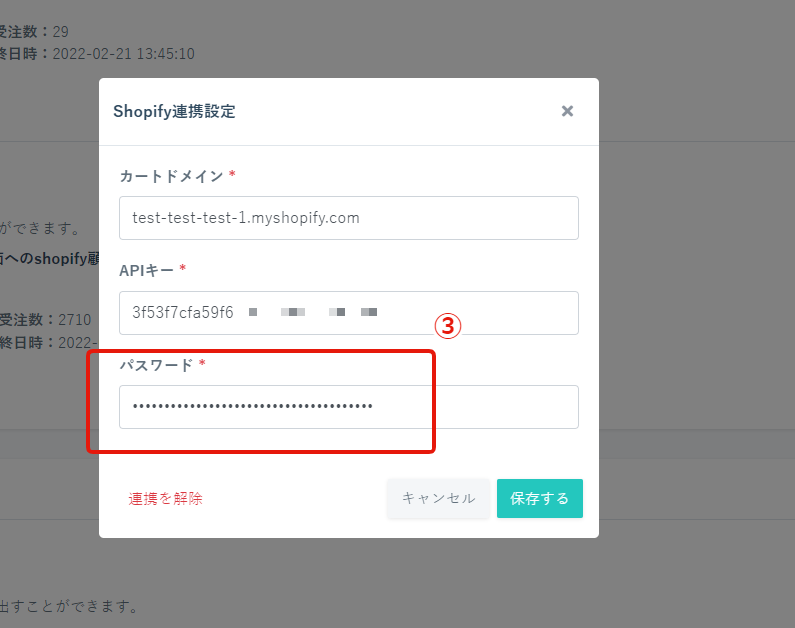
④パスワードとAPIキーを逆に入力していないか。
下記画像のパスワードの赤字部分を、Shopify連携設定のパスワードに入力します。
下記画像のAPIキーの赤字部分を、Shopify連携設定のAPIキーに入力します。
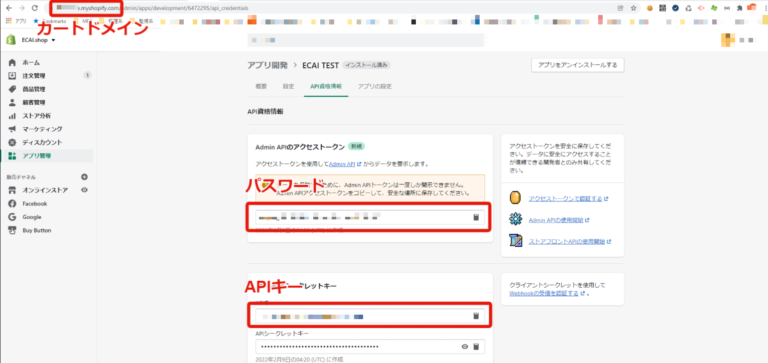
全ての事象をチェックいただいても解決できなかった際はサポートまでご連絡くださいませ。



